
Excel最强的功能就是表格的制作和数据的处理以及分析。制作的图表中经常会插入一些图片,如果对表格的结构或者单元格的大小进行了调整,也要对图片进行大小调整……有没有办法使图片随着单元格大小而改变呢?答案当然是肯定的。
一、最终效果
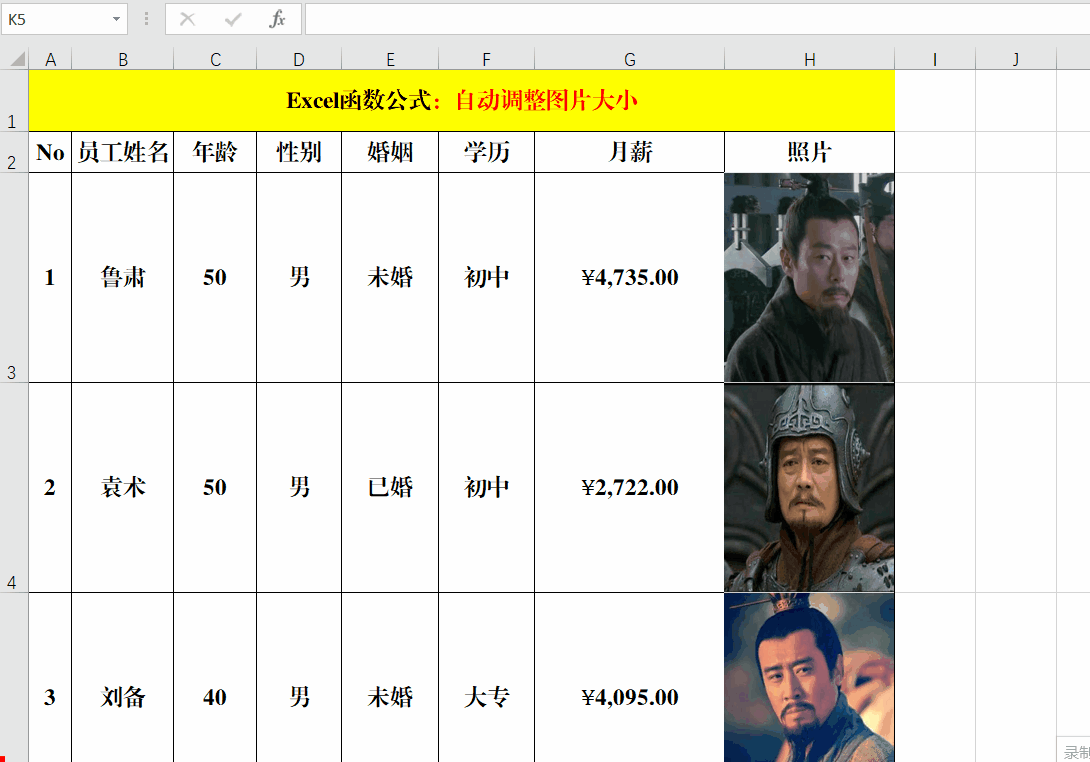
方法:
通过调整行高、列宽来改变单元格的大小,图片随着单元格大小的变化而变化。
二、调整方法。
1、一般调整法。
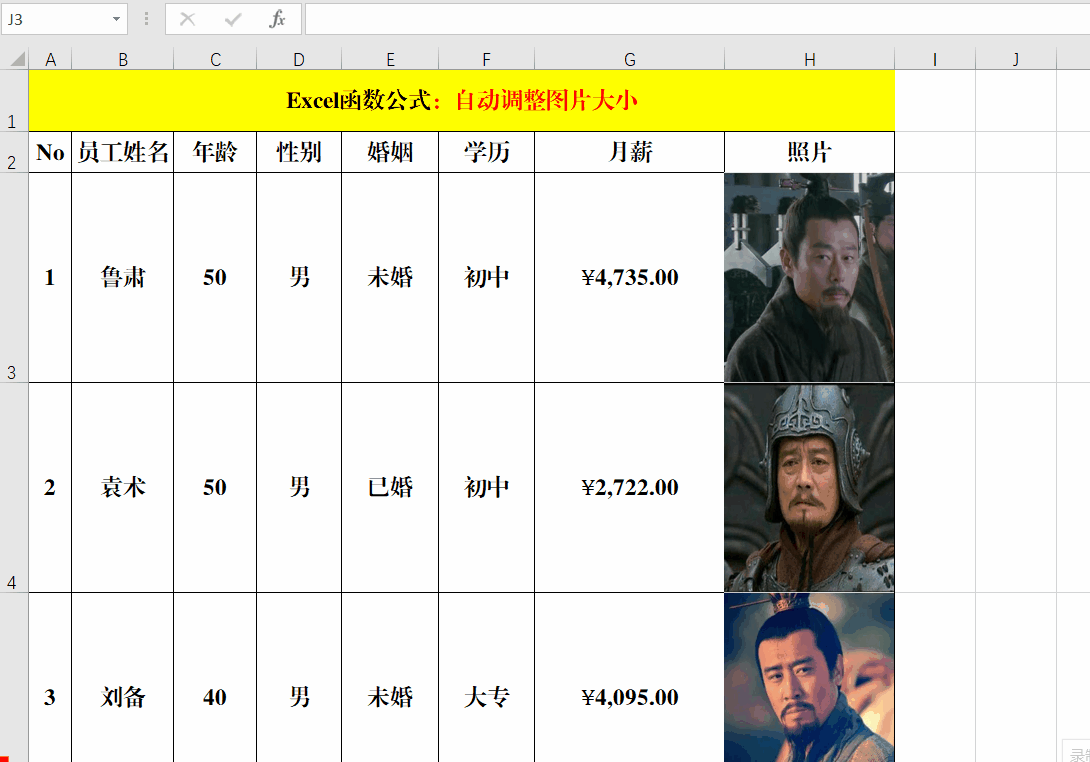
方法:
首先调整单元格的大小,通过拖动图片边缘的边缘线调整图片的大小。
解读:
此方法是最常用的,使用率最高的调整方法。但缺点也很明显,就是效率太低,与单元格的边框线很难对齐。
2、高效调整法。
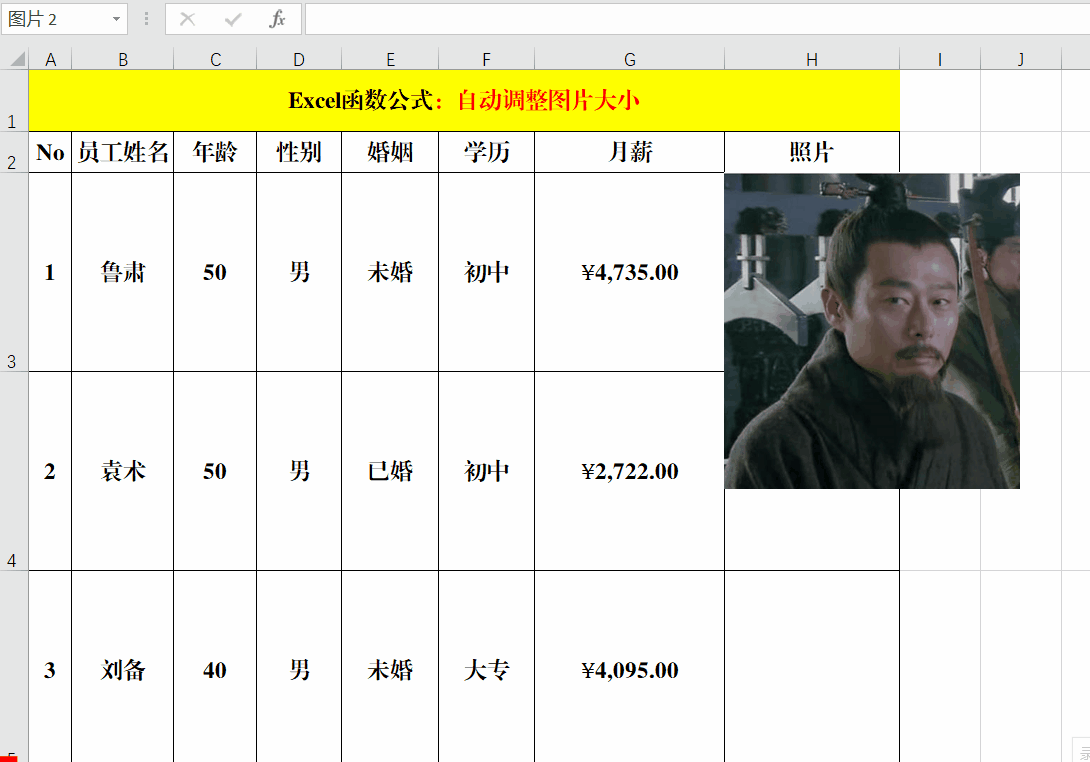
方法:
首先调整单元格的大小,然后按住Alt,最后拖动图片边缘的边缘线,吸附到单元格的边框线上即可。
解读:
此方法需要借助快捷键Alt,虽然使用率较低,但效率较高,与边缘个的边框100%对齐。
3、超级调整法
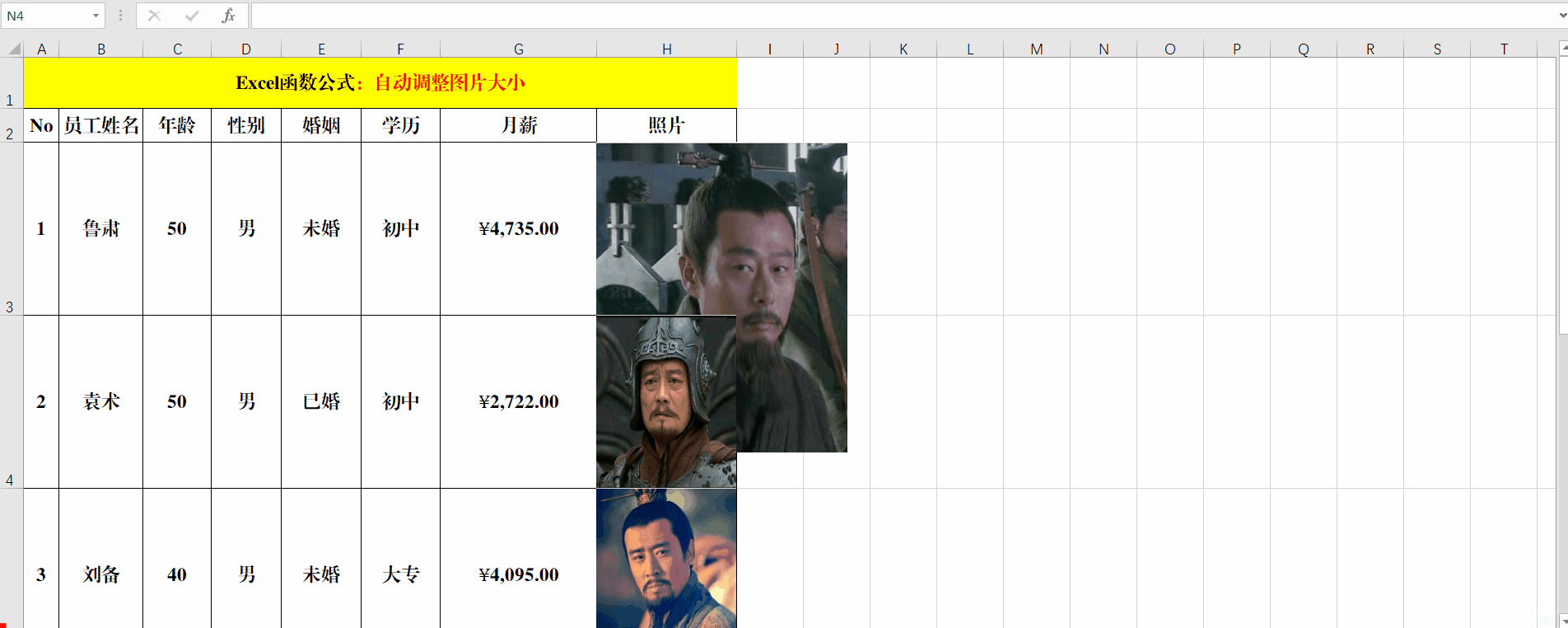
方法:
借助快捷键Alt调整每个单元格中图片的大小,快捷键Ctrl+G打开【定位】对话框,【定位条件】-【对象】-【确定】,在图片上右键,选择【大小和属性】,选择【属性】中的【随单元格改变位置和大小】即可。
解读:
此方法,一次设计,终身使用,非常的方便和高效,尤其是管理大量图片信息的时候。